So erstellen Sie Crash Reporter als Benachrichtigung in OS X

Fortgeschrittene Mac-Benutzer, die sich entweder in der Entwicklung befinden oder in einem anderen Bereich mit häufigen App-Abstürzen leiden, können die hartnäckigen Crash Reporter-Fenster mit der Meldung "App wird unerwartet beendet" als störend empfinden und ihren Workflow in OS X stören Deaktivieren Sie den Crash Reporter-Dialog vollständig in OS X, vielleicht ist es ein besserer Ansatz, diese Crash-Reporting-Dialogfelder stattdessen in das Notification Center zu senden.
Um dies zu verdeutlichen, werden die Crash Reporter-Dialogfenster nicht deaktiviert, und es hat keine Auswirkungen auf die Crash-Logs selbst. Es wandelt lediglich den Crash-Alarm in eine Notification in der Notification Center von OS X um. Wenn Sie auf die Crash-Report-Benachrichtigung klicken, Der normale Mac-Absturzbericht wird wie üblich geöffnet.
Aktivieren Sie die Crash-Berichterstellung als Benachrichtigungen in Mac OS X
Öffnen Sie das Terminal und geben Sie die folgenden Standardschreibbefehlsstrings ein:
defaults write com.apple.CrashReporter UseUNC 1
Hit return und das sollte alles sein, was es ist, das nächste Mal, wenn eine App abstürzt, wird es als eine Benachrichtigung statt als ein Dialogfenster angezeigt.
Sie können es selbst ausprobieren, indem Sie eine App absichtlich abstürzen lassen und den Strand bezwingen, oder indem Sie bei einer geschäftigen Anwendung im Status "Nicht reagiert" die Anwendung "Kraft beenden" verwenden.

Melden Sie den Absturzbericht an die Standarddialogfeldoption in OS X zurück
Verwenden Sie stattdessen die folgende Standardzeichenfolge, um die Absturzberichte als Benachrichtigungsfunktion zu deaktivieren und zum Standarddialogfeld für Absturzberichte zurückzukehren:
defaults write com.apple.CrashReporter UseUNC 0
Wenn Sie jetzt eine App abstürzen, öffnet sich der typische Alarmdialog auf dem Mac.

Dies sollte mit jeder modernen Version von Mac OS X funktionieren, ein großes Dankeschön an Franz D. für die Zusendung dieses Tipps!








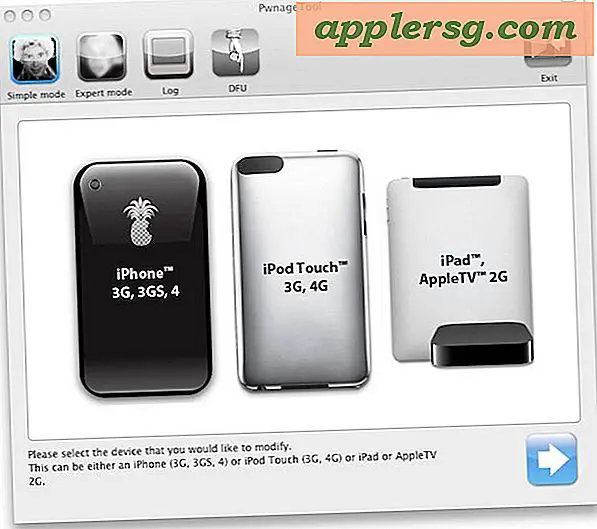


![Humor: Siri interveniert im Weißen Haus Presse-Frage [Video]](http://applersg.com/img/fun/241/humor-siri-intervenes-white-house-press-question.jpg)
